Как отключить вибрацию на телефоне полностью
Содержание:
- Как убрать вибрацию при нажатии клавиш на Андроиде: пошаговая инструкция
- По каким причинам вибрация на устройстве с ОС Андроид может пропасть
- За что еще отвечает вибрация в телефонах
- Как отключить вибрацию на iPhone?
- Что делать, если функция вибрации не работает или пропала?
- Почему появляется необходимость убрать вибрацию
- Настройки вибрации для звонков и уведомлений в Андроид
- Как усилить вибрацию на телефоне и планшете с Android
- Приложение для управления вибрацией «Customize Vibrancy»
- Разбираемся с настройками вибрации
- По каким причинам вибрация на устройстве с ОС Андроид может пропасть
Как убрать вибрацию при нажатии клавиш на Андроиде: пошаговая инструкция
Первое, с чего следует начать – перейти в поле «Настройки» через основное меню (значок в виде шестеренки), далее:
- В настройках выбрать пункт под названием «Язык и ввод».
- Далее необходимо щелкнуть по виду клавиатуры (к примеру, Гугл/Андроид).
- В открывшемся списке внизу убрать галочку напротив «Вибрации»/«Виброотклика».
После указанных манипуляций звук клавиш при наборе пропадет, но есть в модели телефонов, где данная схема может не сработать. В таком случае нужно:
- Снова зайти в поле для настроек через основное меню.
- Теперь выбрать поле под названием «Звуки и уведомления».
- Внизу щелкнуть на «Другие звуки».
- В открывшемся перечне снять галочку с «Вибрации при нажатии».
Звук сенсорных кнопок при наборе текста больше не будет беспокоить желающих деактивировать функцию, предусмотренную разработчиками Андроид, а чтобы включить – нужно проделать все указанные действия, установив галочку напротив данного поля. При необходимости можно воспользоваться полезным видео в сети.
На телефоне Хонор
Те, кого интересует вопрос о том, как убрать вибрацию на клавиатуре Андроид, должен знать, что представленная выше, универсальная инструкция может не пригодиться владельцам смартфонов Android некоторых марок (Хонор 9 лайт, Honor 10). Действия:
- Щелкнуть по пункту меню «Настройки».
- Нажать на раздел с названием «Звук».
- Отключить все виды сигналов, которые связаны с вибрированием.
- В самом конце перечня выбрать поле для «Других настроек звука».
- Передвинуть переключатель для «Виброзвука» в режим «Выкл.»
Действия позволят деактивировать вибрацию при разблокировке экрана, а для набора текста – нужно зайти в настройки, затем выбрать «Система», «Язык и ввод», «Клавиатура SwiftKey». Далее следует щелкнуть по «Вводу» и произвести отключение «Вибрации при нажатии клавиш».
Lenovo S60
Действия для данной модели аналогичны приведенным выше, для отключения на финальном этапе нужно убрать галочку перед пунктом «Виброотклик клавиш».
На Xiaomi
Для устройств данного бренда (например, модель Redmi Note 5) работает схема:
- После открытия настроек выбрать подраздел, называемый «Все настройки».
- В самом низу списка щелкнуть по полю для языка и ввода.
- Щелкнуть по шестеренке для «Клавиатуры Google».
- Убрать галку напротив пункта «Звук клавиш».
Если вы приобрели новый Android смартфон или сделали сброс настроек на старом смартфоне, то вы можете столкнуться с тем, что почти все действия в системе подтверждаются короткой вибрацией. Некоторым пользователям нравится такая вибрация, но чаще всего, она раздражает.
Если вам также не нравится такое постоянное вибрирование, то вы можете его отключить. В данной статье мы расскажем о том, как убрать вибрацию на клавиатуре Android, а также при нажатии на системные кнопки, вроде кнопок «Домой» или «Назад».
Итак, если вас раздражает вибрация при использовании клавиатуры Андроид и вы хотите ее убрать, то вам нужно открыть Настройки Андроида и перейти в раздел настроек, который называется «Язык и ввод». В данном разделе сосредоточены все настройки системы, которые имеют отношение к вводу текста с клавиатуры. Для того чтобы убрать вибрацию на клавиатуре Андроид здесь нужно открыть подраздел «Виртуальная клавиатура».
После этого откроется список установленных в системе клавиатур. Здесь нужно выбрать ту клавиатуру, которую вы используете для набора текста
Обратите внимание, «Голосовой ввод Google» это не клавиатура, а технология набора текста с помощью диктовки. В нашем случае мы выбираем «Google Клавиатура». Ваша же клавиатура может называться по-другому
Например, это может быть «Клавиатура Samsung» или «Клавиатура LG»
Ваша же клавиатура может называться по-другому. Например, это может быть «Клавиатура Samsung» или «Клавиатура LG».
После того, как вы выбрали нужную клавиатуру, вам нужно перейти в ее настройки. Для этого найдите под раздел «Настройки» и откройте его.
В настройках клавиатуры можно убрать вибрацию. Для этого нужно отключить функцию «Вибрация при нажатии клавиш». Нужно отметить, что в ваших настройках данная функция может называться немного по-другому. Например, «Виброотклик клавиш» или что-то в этом роде.
Также здесь можно включить или отключить звук при нажатии клавиш и другие настройки клавиатуры.
По каким причинам вибрация на устройстве с ОС Андроид может пропасть
Есть ряд причин, по которым вибрация не срабатывает. Чаще всего это происходит при зарядке гаджета. Если вы точно определите, в каких ситуациях виброотклик даёт сбой, будет легче устранить неполадку.
Вибрация не работает, если:
- функция отключена в настройках уведомлений;
- сторонние программы конфликтуют с системой;
- под корпусом устройства скопились пыль и грязь, которые не позволяют гаджету производить запуск вибрации;
- аппарат подвергся механическому воздействию (например, упал на асфальт);
- некорректно функционирует программное обеспечение из-за заводского брака или неудачной прошивки.
Чтобы устранить неполадку самостоятельно, сделайте следующее:
- Убедитесь, что в настройках ползунок вибрации находится в активном положении.
- Перезагрузите устройство и проверьте, работает ли отклик.
- Обновите прошивку. Если проблема заключалась в программном обеспечении, то она устранится.
- Убедитесь, что гаджет полностью заряжен и не находится в режиме энергосбережения, ведь в таком случае устройство экономит энергию и для этого может отключить вибрацию.
- Если ничего не помогло и проблема сохраняется, обратитесь к профессионалам за диагностикой и ремонтом.
За что еще отвечает вибрация в телефонах
Некоторые модели телефонов имели настолько мощную вибрацию, что ею заменяли звучание низких частот во время воспроизведения музыки через внешний динамик.
Были и обратные ситуации, когда хороший динамик выполнял роль вибромотора. Например, в модели Motorola E398.
Motorola E398 (2004 год), его приемник – ROKR E1 разрабатывался в сотрудничестве с Apple
Внешние динамики были на голову выше конкурентов, а вибромотора и вовсе не было.
Сам являлся счастливым обладателем этой трубки, на небольших вечеринках E398 с легкостью заменял аудиосистему, а для усиления звука телефон клали в небольшую металлическую миску или кастрюлю.
Кстати, поклонники Apple помнят этот телефон за поддержку сервиса iTunes. Это был не самый удачный, но очень полезный опыт для Джобса и компании.
Немного позже вибромотор начали использовать для тактильной отдачи в сенсорных смартфонах. Пользователям было непривычно нажимать на гладкий дисплей вместо физических кнопок с ощутимым ходом и ликом. Для этого и добавили небольшой виброотклик во время нажатия.
Более технологичное применение вибрации начали применять относительно недавно.
Как отключить вибрацию на iPhone?
Отключить вибрацию на Айфоне также можно несколькими способами; самый простой, однако не дающий стопроцентного результата, — снова зайти в раздел «Звуки» и передвинуть верхние ползунки в положение «Выключено».
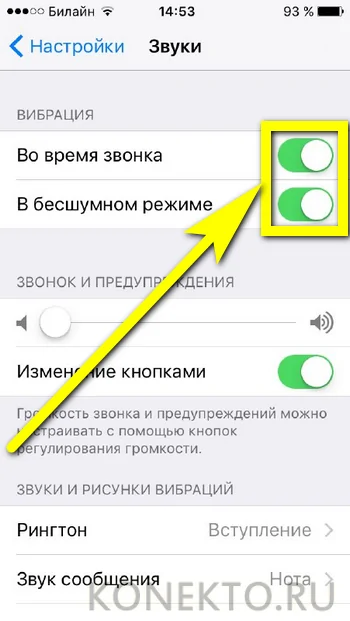
Вариант, подходящий для индивидуальной настройки «вшитых» в iPhone типов сигналов:
Открыть нужный пункт — например, «Рингтон».
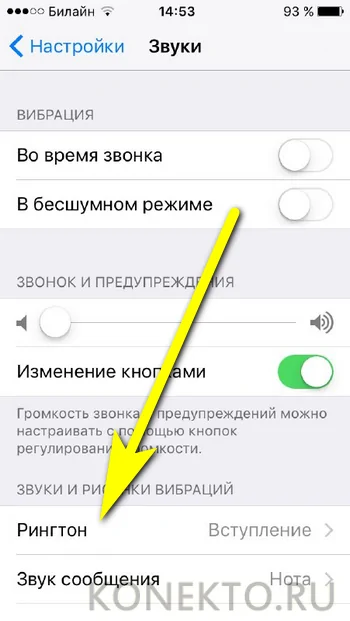
И установить параметр вибрации «Не выбрана».
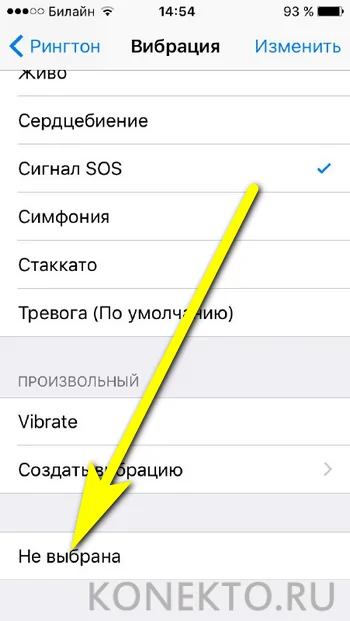
К сожалению, на Айфоне можно описанным выше способом включить и отключить вибрацию только для ограниченного списка уведомлений. Ниже будет рассказано, как выключить «жужжание» в трёх самых популярных мессенджерах; ориентируясь на эти советы, пользователь сможет сделать то же самое в любом аналогичном приложении.
Чтобы деактивировать вибрацию в установленном на Айфоне Вайбере, следует:
Открыть мессенджер, перейти в раздел «Ещё».
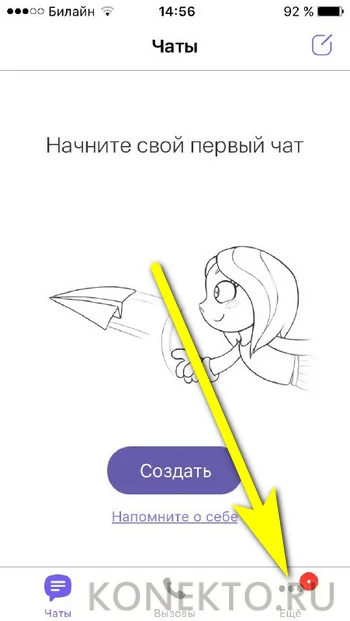
Далее — в «Настройки».
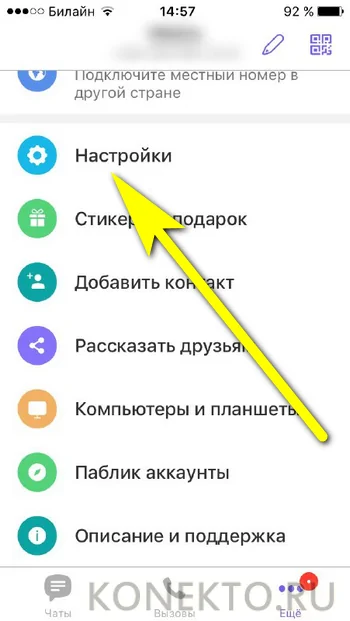
Выбрать пункт «Уведомления».
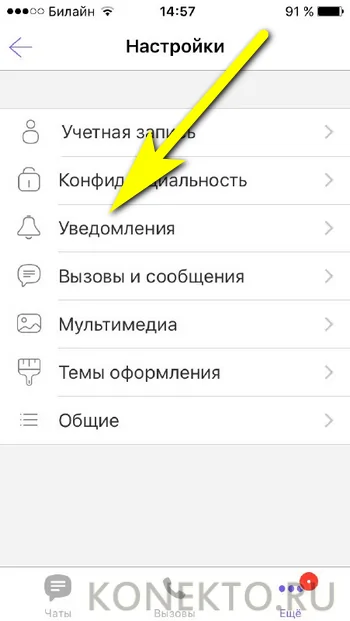
И передвинуть ползунок «Вибрация в приложении» в позицию «Выключено».
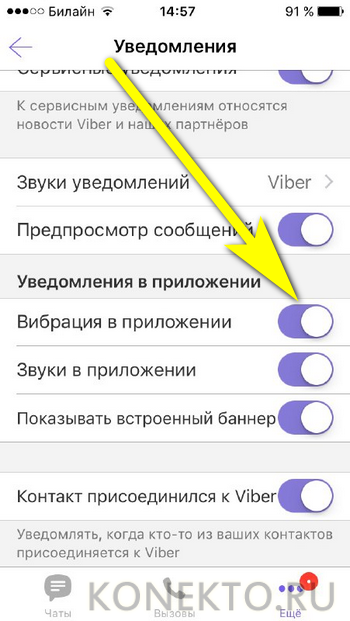
В Телеграме для iPhone процесс выглядит иначе:
Хозяин Айфона запускает мессенджер, переходит в «Настройки».
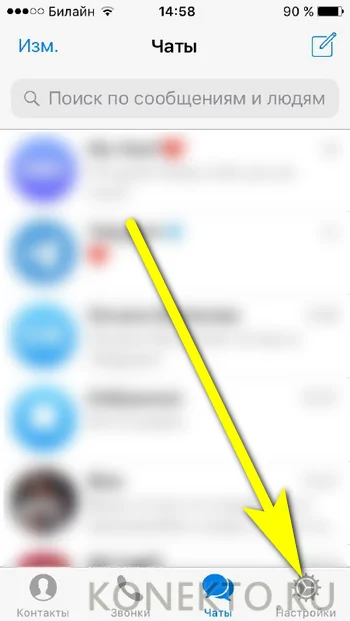
Затем — в «Уведомления и звуки».
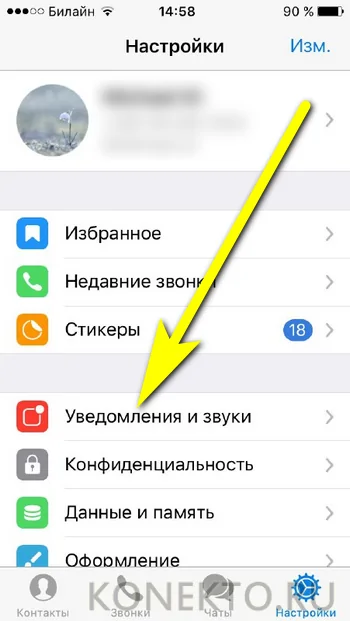
Готово! Чтобы отключить вибрацию в приложении, достаточно передвинуть соответствующий ползунок в положение «Неактивно».
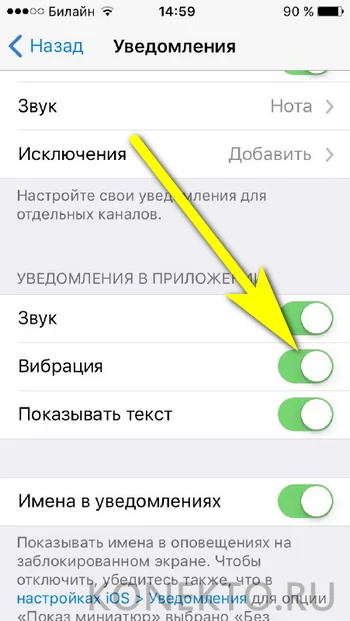
Для отключения вибрации в Вотсапе следует:
Открыть «Настройки» мобильной программы.
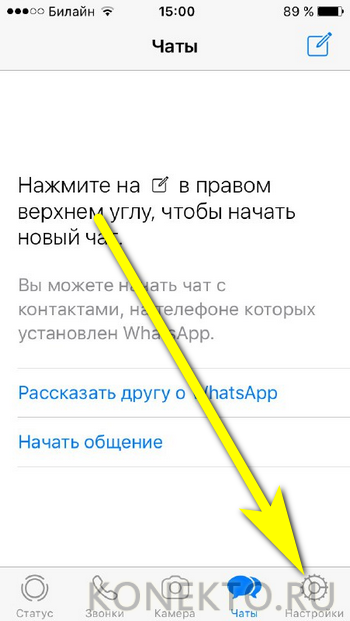
Последователь перейти в разделы «Уведомления».
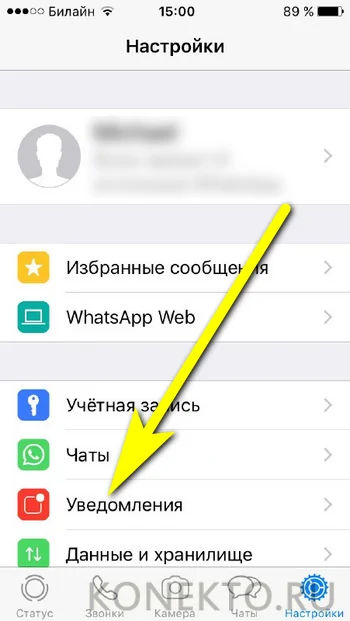
И «Уведомления приложения».
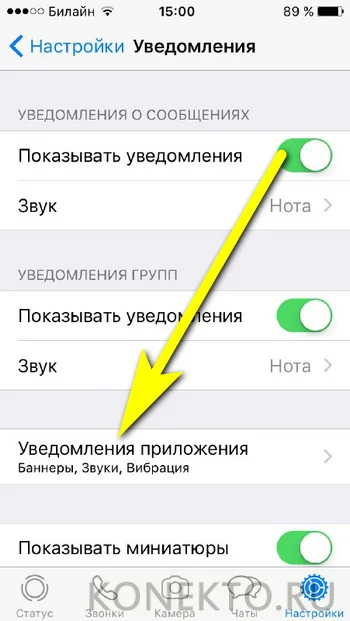
Переместив ползунок в позицию «Отключено», пользователь сможет избавиться от вибрации, включаемой на Айфоне этим приложением; работы других программ приведённые действия не затронут.
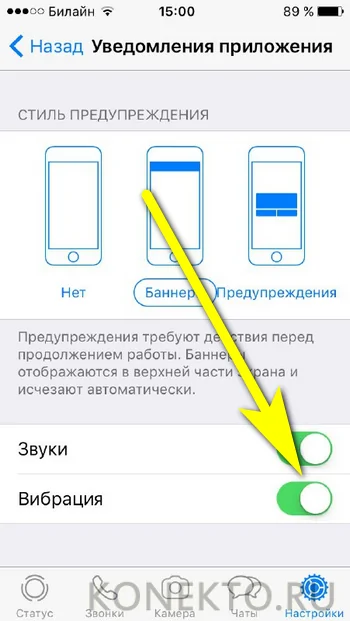
А чтобы полностью отключить вибрацию на iPhone не только для входящих уведомлений и звонков, но и для системных операций, понадобится:
Открыть «Настройки» и перейти в раздел «Основные».
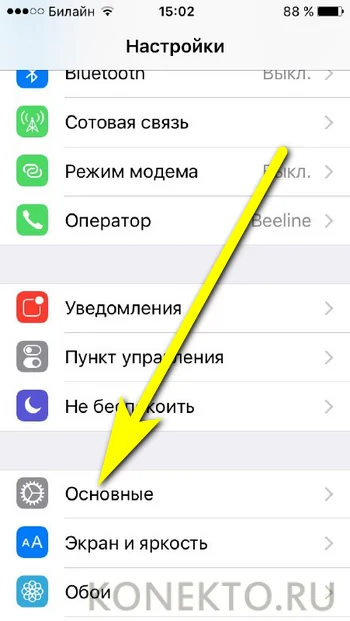
Выбрать подраздел «Универсальный доступ».
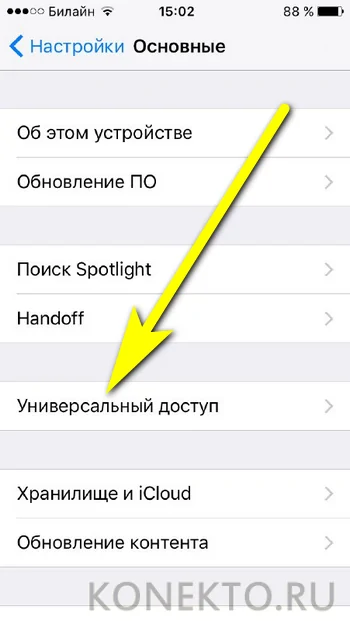
Найти пункт «Вибрация».
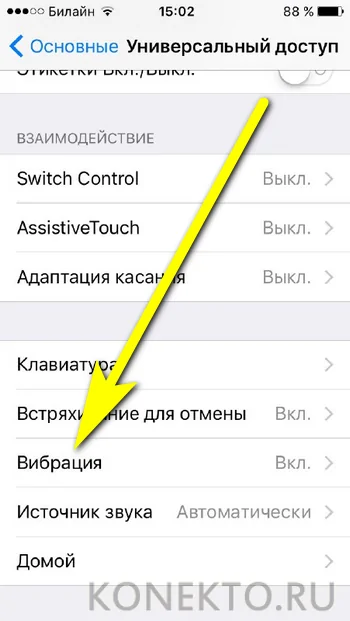
И деактивировать единственный расположенный в новом окне ползунок.
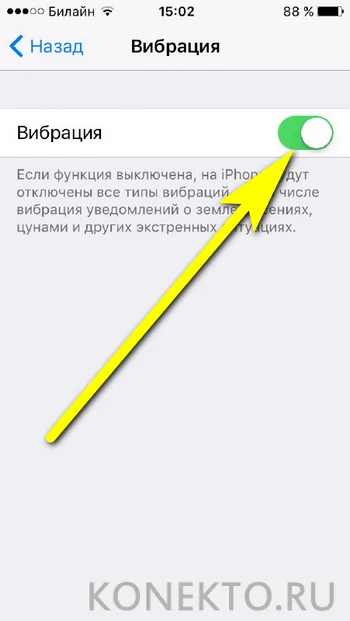
Как отключить вибрацию на будильнике
На будильнике стоит стандартная вибрация, которая одним людям помогает быстрее проснуться, а других напротив сильно раздражает и заставляет быстро искать телефон, чтобы отключить надоедливый сигнал. Если пользователь заводит будильник несколько раз в сутки, то неудивительно, что заряд батареи будет расходоваться очень быстро. Отключить вибрацию на будильнике можно очень быстро. Алгоритм действий такой:
- Находим приложение Часы и кликаем на него. Тут надо нажать значок +;
- Выставляем нужное время и нажимаем на закладку Звук;
- Далее прокручиваем список в самый верх. Чтобы сделать это быстрее, можно просто нажать на статус-бар;
- Смотрим на пункт Вибрация и выставляем тут пункт Не выбрана;
- Далее возвращаемся к настройкам и нажимаем на кнопку Сохранить.
После выставления настроек вибро-сигнал больше не будет вас беспокоить по утрам и в другое время. Аналогично можно деактивировать вибрацию в уже активных будильниках. Тут достаточно нажать на кнопку Изменить в списке сигналов и в перечне всех мелодий выключить вибрацию.
Каким бы удобным не казался виброзвонок, он подходит далеко не всем пользователям. К примеру, если мобильный телефон во время звонка лежит на твёрдой поверхности, то при вибрации он начинает издавать громкие и весьма противные звуки. Именно поэтому разработчики Айфонов предусмотрели возможность быстрого отключения вибрации.
Как отключить вибрацию (тактильный отклик) на iPhone при нажатии на экран
По умолчанию при взаимодействии с системой (включение / выключение параметров в Настройках и т.д.) на последних моделях iPhone также появляется вибрация, которую можно отключить по пути Настройки → Звуки, тактильные сигналы → Системные тактильные.
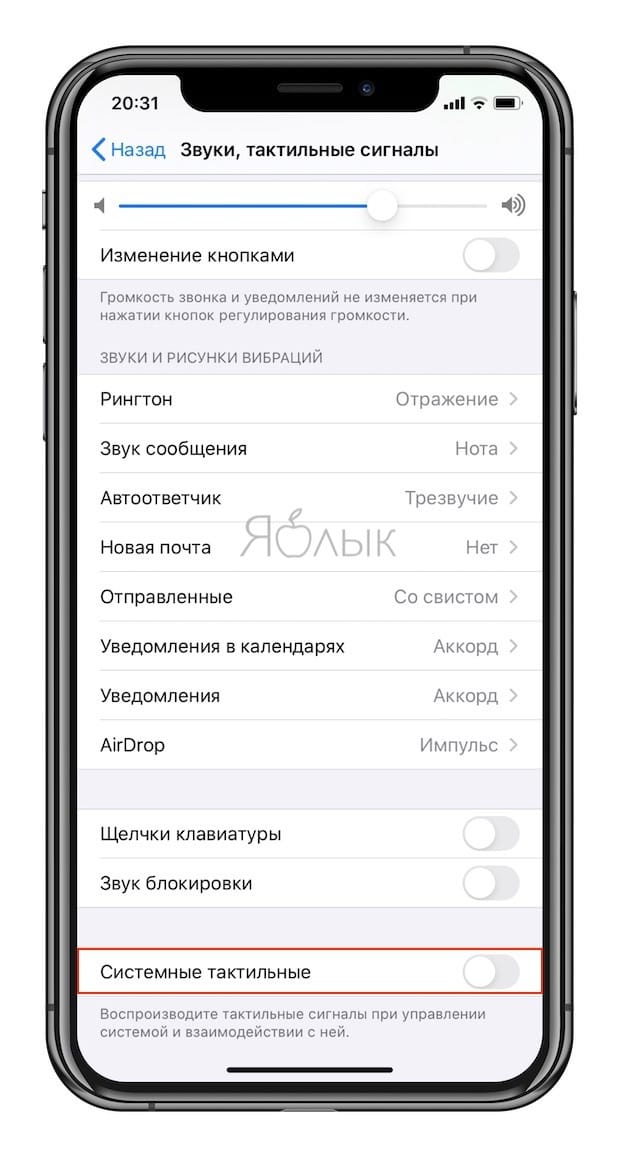
Как убрать (выключить) вибрацию на iPhone на определенное время
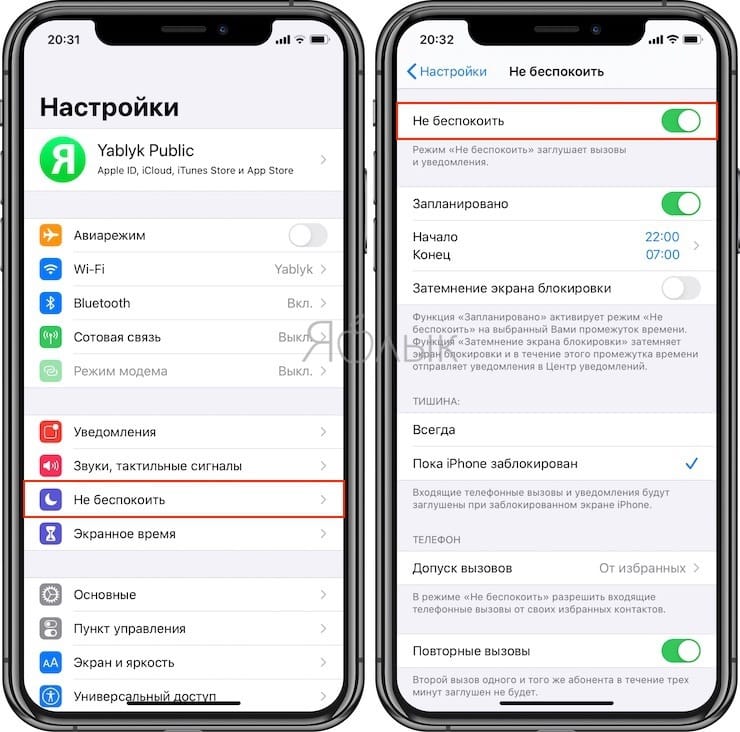
В iOS присутствует замечательная опция «Не беспокоить», которая позволяет принудительно или в автоматическом режиме отключить звук и вибро при входящих вызовах и уведомлениях на iPhone. О том, как настроить и пользоваться функцией «Не беспокоить» на iPhone мы подробно рассказали в этом материале.
Что делать, если функция вибрации не работает или пропала?
Есть несколько причин, из-за которых не работает функция виброотклика.
Функция не включена
Проверьте, включена ли функция виброотклика в настройках клавиатуры. Что касается виброотклика для уведомлений (сообщения, звонки), то их параметры находятся в «Настройки -> Звук и вибрация». Возможно, что отключена вибрация устройства в целом. Проверить это можно не только через настройки, но и через панель уведомлений. Делаем свайп сверху вниз, опуская «шторку» панели. В ней есть быстрый доступ к настройкам вибрации, там же можно посмотреть, включена ли вибрация или нет.
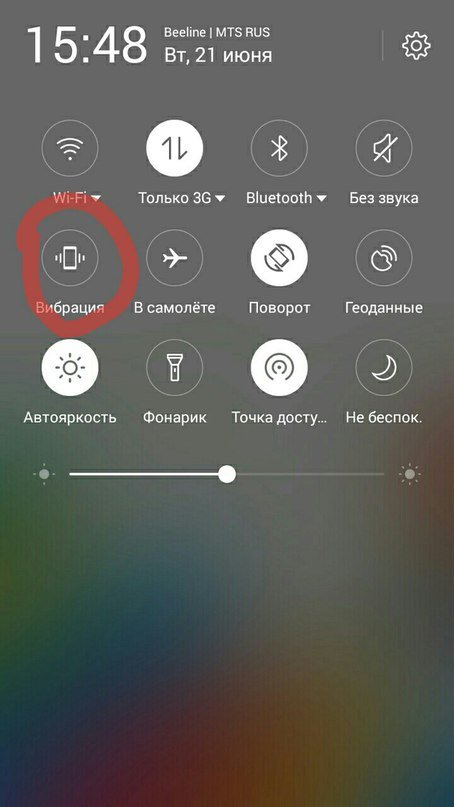
Включён режим энергосбережения
Вибрация изрядно съедает энергию, поэтому энергосберегающий режим отключает функцию виброотклика. Если вы хотите вернуть вибрацию — отключите режим энергосбережения или настройте его таким образом, чтобы он не отключал вибрацию клавиатуры.
Клавиатура не поддерживает функцию виброотклика
Если вы используете стороннюю клавиатуру из Google Play Market, то, возможно, разработчики не предусмотрели для неё взаимодействие с вибромотором мобильного устройства. Проблему можно решить только путём установки другой клавиатуры.
Случайный баг
Возможно и то, что система каким-то образом «затупила». Код программ не идеален, так что такое вполне может случиться. Помочь должна перезагрузка устройства.
Вибромотор неисправен
Если ничего из вышеперечисленного не помогает, то, возможно, проблемы в аппаратной части. Виброотклик не будет работать, если вибромотор мобильного устройства имеет физические повреждения. Несите устройство в сервисный центр, чтобы заменить его.
Почему появляется необходимость убрать вибрацию
Виброотклик производители используют для создания небольших вибраций при нажатии на клавиатуру или системные кнопки Android. Тактильная связь нужна, если текст набирается быстро — без этого не всегда возможно сразу понять, что все работает корректно. Но эта функция оказывается полезной не для всех.
Многие владельцы Android-устройств спорят о полезности такого функционала. Связано это с двумя серьезные минусами: повышенным расходом батареи и раздражением пользователей. Последний фактор играет важную роль, когда необходимо, чтобы телефон не издавал звуков (на деловой встрече, при наличии маленьких детей и т. д.).
Это есть основные причины, почему необходимо знать, как убрать вибрацию на клавиатуре Андроида.
Чтобы отключить эту опцию, необходимо открыть настройки операционной системы и перейти в раздел “Язык и ввод”. Настройки Android могут находиться в меню, на рабочем столе или в верхнем выпадающем окне. В указанном разделе сосредоточены любые опции, которые могут быть связаны с набором с клавиатуры.
Необходимо выбрать раздел “Виртуальная клавиатура”. После этого открывается список установленных приложений, выполняющих функции клавиатуры. Выбирать нужно именно ту, которая применяется постоянно.

Стандарт для этой операционной системы – “Google-клавиатура” или “Клавиатура Android” (может именоваться и по-другому в зависимости от производителя телефона). После выбора перейти в “Настройки клавиатуры” и убрать функцию. Отключить “Вибрация при нажатии клавиш”. В различных моделях телефонов данных лица — “Виброотклик клавиш” и т. д.
В этих
параметрам можно выключить звук при нажатии клавиш и другие возможные настройки.
Убрать вибрацию возможно и на системных кнопках. Для этого необходимо сначала выйти из меню “Настройки клавиатуры”, зайти в настройки операционной системы. Перейти в раздел “Звук” и выбрать ”Другие звуки”. Тут можно убрать нужную функцию (срабатывание вибрации при нажании на системные кнопки). В этом же разделе можно убирать звуки, появляющиеся при наборе, разрядке батареи, блокировки.

Настройки вибрации для звонков и уведомлений в Андроид
Настройка вибросигнала для звонков или сообщений — тема, заслуживающая отдельного разбора. В современных смартфонах обычно «вшито» несколько режимов для звонков и оповещений разного рода, которые, впрочем, можно настраивать самостоятельно. По умолчанию же их параметры обычно следующие:
- Обычный — включён звук звонка, средняя интенсивность вибрации, включён звук блокировки и разблокировки экрана.
- Без звука — отключены все звуки, отключены все виды вибрации.
- Совещание — отключены все звуки, включена вибрация.
- На улице — максимальная громкость и интенсивность вибрации.
Аудиопрофили на Android по умолчанию
В обычном режиме можно подключать или отключать виброотклик, звуки клавиш, выбирать мелодию вызова.
Создание пользовательского аудиопрофиля
-
Если же надо настроить полностью кастомизированный профиль, это можно сделать, создав так называемый пользовательский аудиопрофиль (через кнопку меню в правом верхнем углу экрана).
-
Назовём его «Мой профиль».
-
Нажимаем на него и выбираем «Правка».
-
Дальше можно, например, оставить виброотклик телефона и звук при нажатии клавиш, но выключить звуки при нажатии на экран и блокировке экрана. Виброотклик в данном контексте подразумевает вибрацию телефона при нажатии клавиш «Меню», «Домой» и «Назад» — отклика при всех касаниях к экрану нет.
-
Для сохранения профиля достаточно просто выйти обратно в меню профилей. Подключаем только что созданный профиль.
В предыдущих версиях Android существует опция настройки интенсивности вибрации для вызовов, сообщений и виброотклика. Настроить его можно через пункт настроек «Звуки и уведомления», перетягивая ползунок.
В этом окне можно настроить интенсивность вибрации для разных видов уведомлений и откликов
Пункт «Тактильная обратная связь», кстати, подразумевает отклики экрана на все возможные касания. В Android 5.1, например, такой возможности нет — только вибрация в ответ на нажатие клавиш.
Customize Vibrancy: управление режимами и интенсивностью вибросигнала
Для усиления вибрации существует программное обеспечение, которое можно найти на Play Store в свободном доступе. Среди таких приложений, например, Customize Vibrancy.
На плеймаркете приложение выглядит следующим образом:
Скачать Customize Vibrancy можно в Play Store
Описание программы довольно многообещающее. Согласно ему, можно настроить не только вибрацию при звонке и уведомлениях, но и отрегулировать её интенсивность, ритм (например, заставить телефон вибрировать в ритме Имперского марша или Smoke on the Water), а также виброоповещения при подключении/отключении интернета и много полезных опций для звонков. В частности можно подключить вибросигнал для соединения с абонентом — тогда не придётся слушать гудки, а спокойно держать телефон в руке, занимаясь своими делами, пока он не завибрирует. А можно, например, установить вибрацию на каждую минуту вызова после определённой длительности разговора.
Интерфейс приложения Customize Vibrancy
Выглядит программа незамысловато — одно окошко, в котором перечислены возможные параметры настройки: включение/отключение вибрации на входящий вызов, на снятие трубки, на завершение вызова, для СМС и прочие. Через длинное нажатие можно перейти в меню выбора вибрации.
Меню выбора вибрации в Customize Vibrancy
Плюсик в верхнем правом углу — ещё одна специфическая фишка приложения. Она позволяет записать собственную «мелодию» вибрации путём нажатия на экран даже перевода кода Морзе — в строку можно вписать слово или фразу, а программа зашифрует это в короткие и длинные сигналы. В настройках можно изменить длину единицы времени, которая равна точке в коде Морзе.
Функционал Customize Vibration, бесспорно, интересный. Но есть неприятный момент: на Android 5.1, например, программа не просто не работает — пользователя выкидывает на рабочий стол при первой же попытке изменить вибрацию для входящих звонков. Судя по отзывам пользователей, с такой проблемой встречаются многие. Возможно, для других версий операционной системы приложение работает лучше.
Как усилить вибрацию на телефоне и планшете с Android
Если в настройках клавиатуры есть меню регулировки вибрации, вы можете усилить отклик самостоятельно. Просто зайдите в «Настройки» и передвиньте ползунок:
Усиление виброотклика на используемой клавиатуре в Android через «Расширенные настройки»
Если гаджет не предусматривает возможности расширенной настройки, рекомендуется использовать специальные программы из Google Play, например, Customize Vibrancy.
Customize Vibrancy — приложение для создания и настройки стилей вибрации
С помощью этой утилиты вы сможете отрегулировать интенсивность вибрации, задать определённый ритм, например, Имперский марш. Вам даже удастся настроить гаджет так, чтобы отклик срабатывал при определённых действиях, например, если абонент взял трубку или появилось беспроводное соединение.
Регулируйте отклик через Customize Vibrancy так:
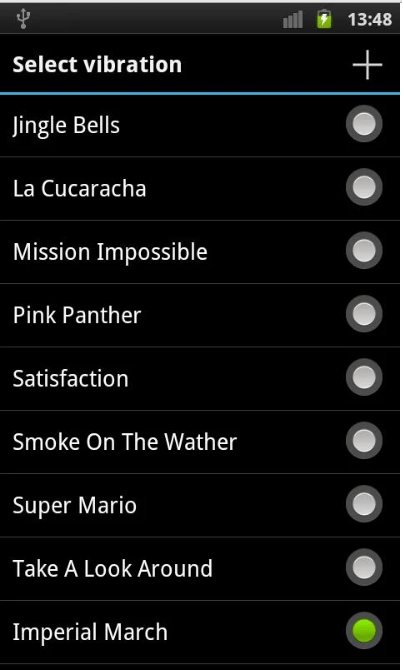
Создать отклик можно двумя способами: «отстучать» ритм пальцем по экрану либо ввести какую-то фразу, которую программа считает и конвертирует в пульсацию.
Vibration Notifier — программа для управления вибрацией
Ещё одна простая и стабильная утилита, способная помочь настроить вибросигнал на смартфоне. Её можно загрузить в Google Play. Вы выбираете действие, при выполнении которого вибрация будет срабатывать, и ритм.
Интерфейс программы Vibration Notifier довольно аскетичен
Приложение для управления вибрацией «Customize Vibrancy»
 С помощью него мы сможем не только настроить желаемый уровень вибрации, но и установить отдельный вибро-сигнал для различных действий: входящих вызовов и смс, «поднятия трубки», окончании разговора, т.д. Скачать .
С помощью него мы сможем не только настроить желаемый уровень вибрации, но и установить отдельный вибро-сигнал для различных действий: входящих вызовов и смс, «поднятия трубки», окончании разговора, т.д. Скачать .
Как это работает?
В данном случае звук записывается на телефон, причём во время записи нажатием пальца регулируется нужный уровень вибрации. Кроме того, в настройках устанавливается фиксированная сила звука. Чтобы запустить процесс нужно коснуться сенсора на экране, останавливаем кнопкой «стоп», воспроизводим запись нажатием соответствующего поля.
Функция перевода кода Морзе преобразовывает набранные на клавиатуре буквы в сочетание длинных и коротких вибро-звуков. Громкость и продолжительность регулируется в настройках.
Например, создавая вибрацию на мелодию входящих вызовов телефонов «Нокиа» набираем символ «0», а затем «Пробел». Получатся три длинных звука (тире) и короткий интервал ожидания. Осталось сохранить результат под соответствующим названием и установить на входящие вызовы.
Если для вас актуален режим «Совещание», то программа сможет изменить его на беззвучный режим, оставив вибрацию активной.
Если вы хотите отключить вибро-сигнал (отдельный или все), нужно воспользоваться настройками в приложении, а не на устройстве, потому что именно они в этом случае имеют приоритет.
И ещё один нюанс. Всплывающую во время входящих вызовов пиктограмму «Customize Vibrancy» при желании можно отключить, но не в настройках программы, а в системных настройках приложений Android, отключив уведомления, в противном случае можно ухудшить работу утилиты, сделав её нестабильной.
Стоит упомянуть ещё о некоторых особенностях приложения:
- Удобный интерфейс в стиле Андроид Holo;
- Простота и доступность настроек;
- Большой выбор стандартных сигналов.
На самом деле подобных инструментов для настройки вибрации немало.
Можно упомянуть Vibration Notifier, Vybe, т.д. Мы же остановились подробнее на наиболее популярном, потому что принцип действия всех приложений идентичен, вам остаётся только ознакомиться с предлагаемым функционалом и сделать свой выбор.
Разбираемся с настройками вибрации
Процесс настройки виброзвонка достаточно простой и интересный: Apple предоставляет пользователям возможности выбрать «стиль» вибрации, установить разные вибро-режимы на различные сообщения, заменить надоедливые звуки оповещений с многообразных интернет-ресурсов на вибро-сообщения. Рассмотрим все по порядку.
Если мы хотим сделать вибрацию для звонков, в этом же меню Звуки, где мы активировали вибро, заходим в пункт Рингтон
Рисунок 4. Выбираем раздел Рингтон, чтобы настроить вибрацию для звонков
Здесь открываем меню Вибрация, в котором можем выбрать один из предложенных стилей, или рисунков, вибрации
Рисунок 5. Заходим в меню Вибрация для выбора режима.
Рисунок 6. Выбираем понравившийся рисунок вибрации из предложенных.
Если нас не устраивает ни один из вариантов, есть возможность «нарисовать» режим вибрации вручную — касаясь экрана и задерживая палец, а затем отпуская дисплей на тот или иной отрезок времени. Мы можем сохранить и использовать собственный виброрежим
Рисунок 7. Выбираем режим создания вибрации, чтобы сделать собственное вибро на iPhone
Рисунок 8. Создаём рисунок вибрации, нажимая на дисплей и отпуская его
Соответственно, если нам нужно также отредактировать вибрацию по остальным разделам — сообщения, автоответчик, почту, уведомления календаря и другие оповещения — таким же образом, как было описано выше про режим рингтонов, заходим в нужный раздел, выбираем режим вибрации, и настраиваем его.
Рисунок 9. Заходим в любой из нужных разделов, чтобы настроить вибрацию на те или иные оповещения
Вибрация во время звонка и в бесшумном режиме
- На iPhone 7 и более поздних моделях перейдите в меню «Настройки» > «Звуки, тактильные сигналы». На более ранних моделях iPhone необходимо перейти в меню «Настройки» > «Звуки».
- Установите необходимые параметры для вибрации устройства iPhone в режимах «Звонок» или «Бесшумно». Если отключить оба параметра, iPhone не будет вибрировать.
Как создать свой ритм вибрации
- Переходим в Настройки.
- Выбираем Звуки -> Рингтон -> Вибрация.
Здесь мы обнаружим стандартные варианты готовых вибраций. Но создадим собственную с помощью пункта «Создать вибрацию».
Создаем необходимый ритм вибрации, нажимая и отпуская палец. Поле внизу отображает длительность нажатий и время, отведенное на запись.
Перед сохранением результат можно прослушать и при необходимости перезаписать.
Сохраняем получившийся результат, выбрав название на свое усмотрение.
После этого в списке вибраций появится наш вариант ритма.
Создание пользовательского рисунка вибрации
- Перейдите в меню «Настройки» > «Звуки, тактильные сигналы» или «Настройки» > «Звуки».
- Выберите нужный вариант в разделе «Звуки и рисунки вибраций».
- Нажмите «Вибрация», затем — «Создать вибрацию».
- Касаясь экрана, создайте рисунок, а затем нажмите «Остановить».
- Нажмите «Воспроизвести», чтобы проверить вибрацию.
- Нажмите «Сохранить» и присвойте рисунку имя. Нажмите «Записать», чтобы создать новый пользовательский рисунок вибрации.
Выбрать тип уведомления, вибрацию которого необходимо персонализировать:
Персонализировать вибрацию можно для рингтона, звука сообщений, автоответчика, почты, напоминаний календаря и других событий.
Процесс в любой момент можно остановить кнопкой «Стоп».
По каким причинам вибрация на устройстве с ОС Андроид может пропасть
Есть ряд причин, по которым вибрация не срабатывает. Чаще всего это происходит при зарядке гаджета. Если вы точно определите, в каких ситуациях виброотклик даёт сбой, будет легче устранить неполадку.
Вибрация не работает, если:
- функция отключена в настройках уведомлений;
- сторонние программы конфликтуют с системой;
- под корпусом устройства скопились пыль и грязь, которые не позволяют гаджету производить запуск вибрации;
- аппарат подвергся механическому воздействию (например, упал на асфальт);
- некорректно функционирует программное обеспечение из-за заводского брака или неудачной прошивки.
Чтобы устранить неполадку самостоятельно, сделайте следующее:
- Убедитесь, что в настройках ползунок вибрации находится в активном положении.
- Перезагрузите устройство и проверьте, работает ли отклик.
- Обновите прошивку. Если проблема заключалась в программном обеспечении, то она устранится.
- Убедитесь, что гаджет полностью заряжен и не находится в режиме энергосбережения, ведь в таком случае устройство экономит энергию и для этого может отключить вибрацию.
- Если ничего не помогло и проблема сохраняется, обратитесь к профессионалам за диагностикой и ремонтом.








